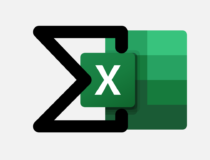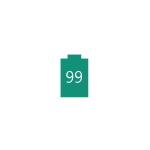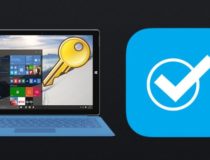Microsoft Excel позволяет вычислять проценты с помощью специальных формул. Чаще всего расчет требуется для определения НДС, скидки, процентов по кредиту, наценки и других значений. В расчетах помогут формулы, которые можно использовать при работе с табличными данными. Разберем наиболее распространенные процентные операции в Excel.
Как в Excel посчитать процент от числа
Для начала следует разобраться, как посчитать проценты одного числа от другого. В общем виде формула расчеты следующая: =(число2)/(число1)*100%. Для примера посчитаем, сколько процентов составляет число 5 от 16
- Запустите Excel и измените формат выбранной ячейки. Для этого на вкладке «Главная» вызовите дополнительное меню в блоке «Число» (это текущий формат ячейки) и выберите пункт «Процентный».
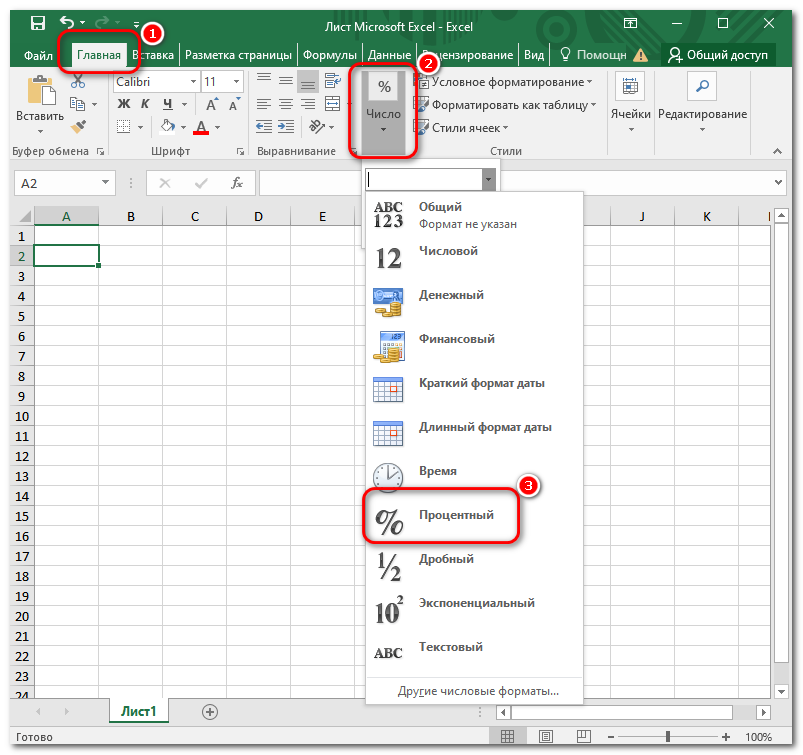
- В ячейке пропишите функцию, которая соответствует формуле выше. В нашем случае она будет выглядеть так:
=5/16*100%. Но умножение на 100% можно опустить, поскольку на первом шаге был выставлен процентный формат ячейки.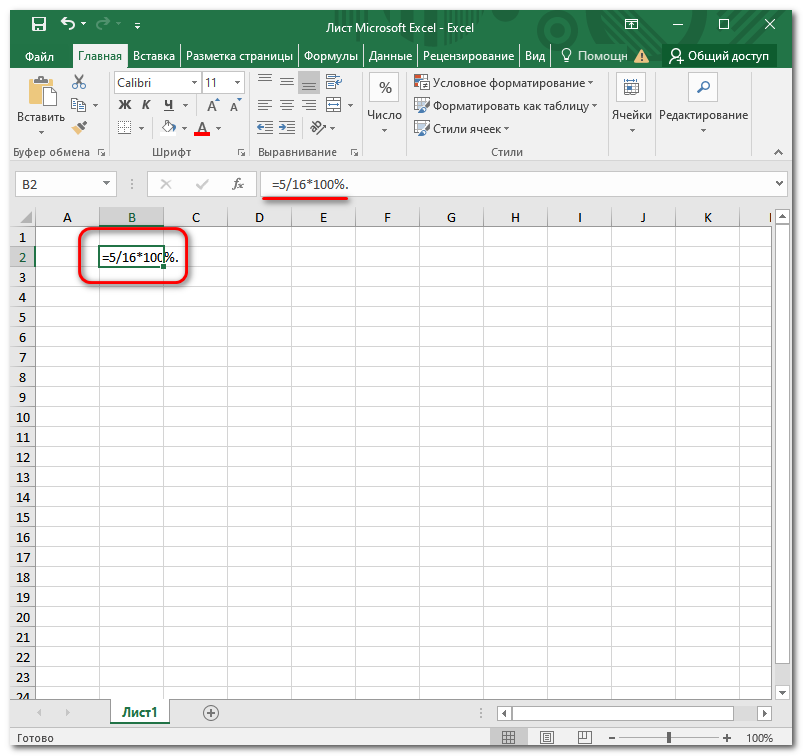
- Для расчета нажмите на клавишу Enter.
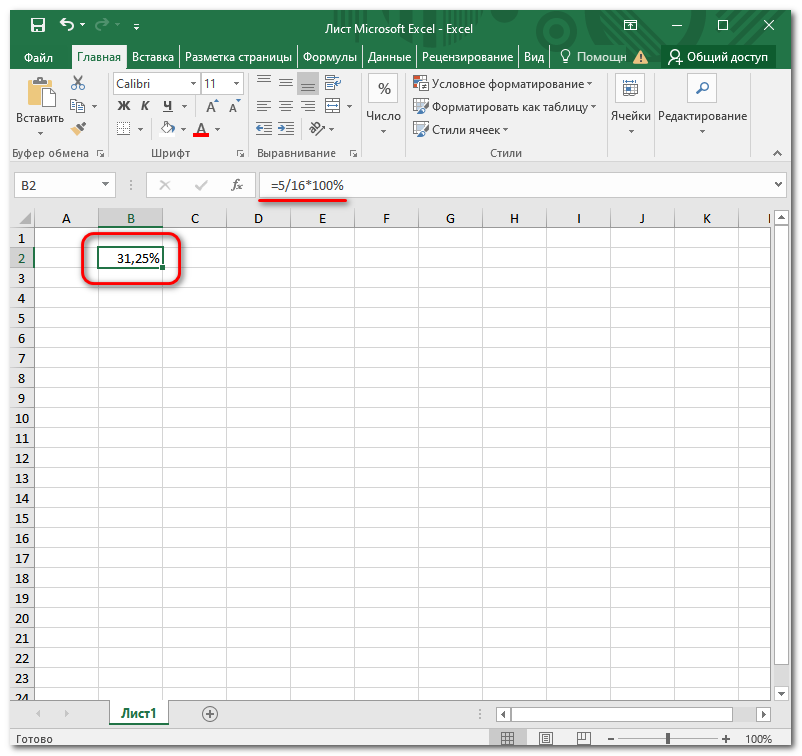
В ячейке вместо данных формулы отобразится результат: 31,25%. Это означает, что число 5 составляет 31,25% от 16.
В формулу можно подставить адреса ячеек, чтобы значения чисел для вычисления процентов было взято из них. Например, в ячейку C1 ввести, предварительно установив процентный формат, формулу =B1/A1*100%. Таким образом вычислим сколько процентов составляет число из ячейки B1 от числа в ячейке A1.
Другой вариант – вычислить процент от определенного числа. В ячейке C1 устанавливаем процентный формат. В ячейку A1 вводим число, в B1 – процент, который нужно вычислить от числа и вводим в ячейку C1 формулу =A1*B1/100 для автоматического расчета процента.
Как в Excel посчитать процент от суммы
С помощью формулы в Excel можно посчитать процент от определенной суммы. При этом вместо конкретных значений чисел понадобится выделять нужные ячейки в табличных данных. Например:
- В таблице применена функция автосуммы (ячейка A6), которая рассчитала общую сумму всех использованных в столбце чисел. Чтобы рассчитать процент от этой суммы, поставьте курсор в ячейку рядом с числом, затем на вкладке «Главная» определите ее формат как «Процентный».
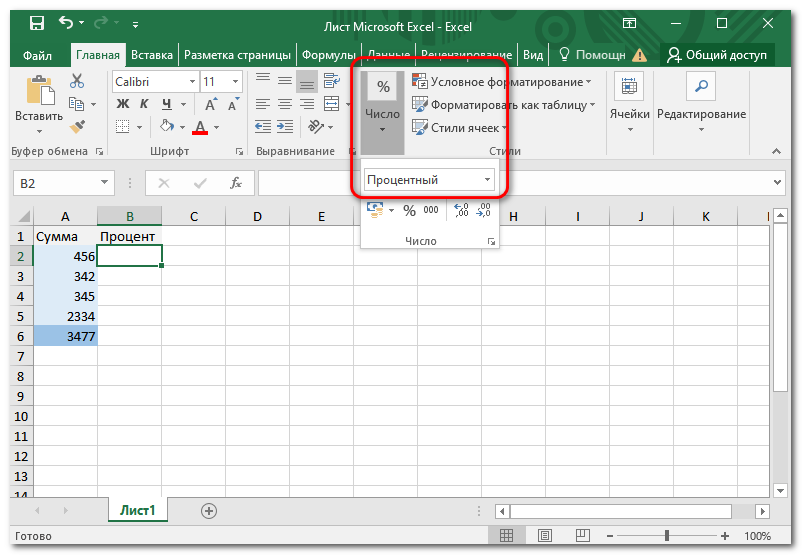
- В строке функции или в самой процентной ячейке введите знак «=», затем выделите левой кнопкой мыши ячейку вычисляемой позиции. В нашем случае, это A2.
- После обозначения ячейки в формуле пропишите знак деления («/») и выделите общую сумму всех позиций (A6). В строке функции и процентной ячейке отобразится соответствующая формула.
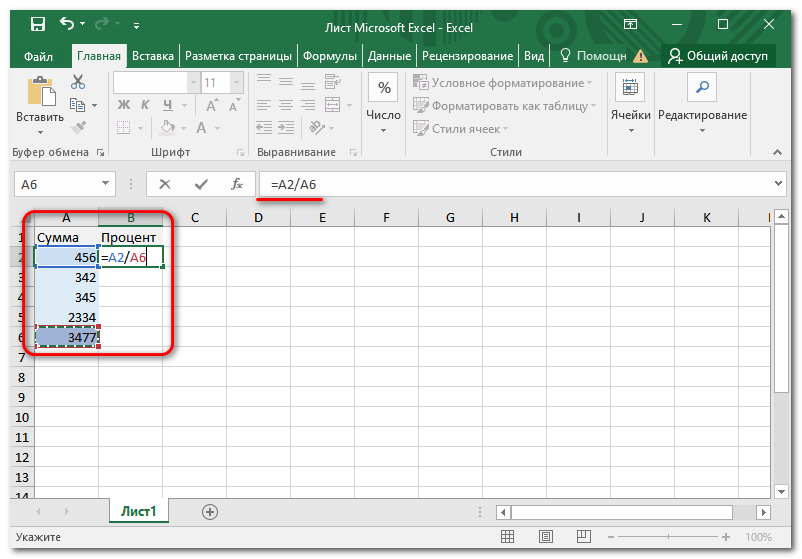
- Чтобы посчитать процент от общей суммы, нажмите на клавишу Enter.
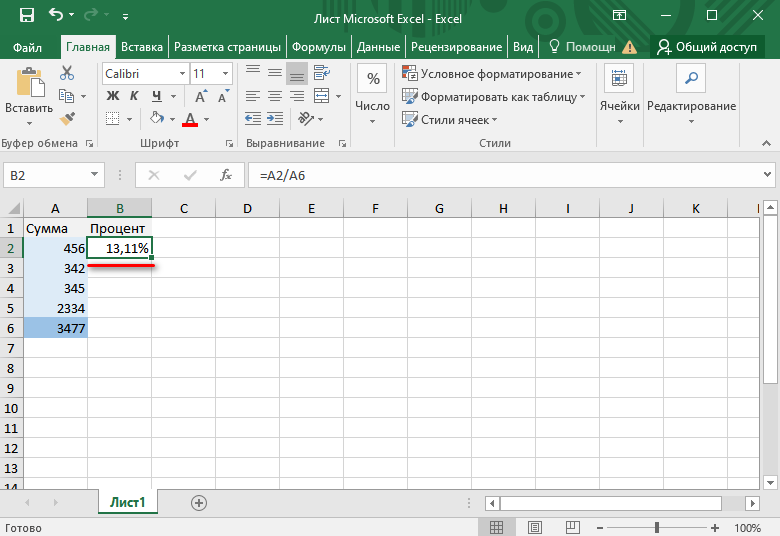
На данном примере мы рассчитали долю процента в сумме только для первой строки. Что делать, если нужно рассчитать процент от суммы для всех ячеек столбца? В этом случае достаточно скопировать формулу в другие ячейки. При этом ссылку на значение общей суммы потребуется сделать постоянной, поставив знак $ перед каждой координатой ячейки с общей суммой. Таким образом, ссылка становится абсолютной.
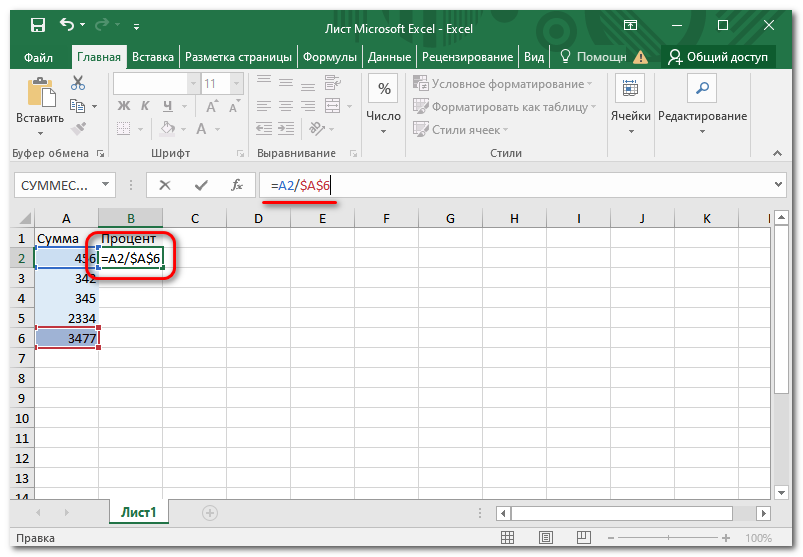
После того, как формула применена и одно процентное значение для строки вычислено, выделите ячейку с результатом и нажмите левой кнопкой мыши на фиксатор в нижней правой части ячейки. Не отпуская, протяните ее вниз до строки с общей сумой чисел. В ячейках автоматически применится процентное вычисление от суммы.
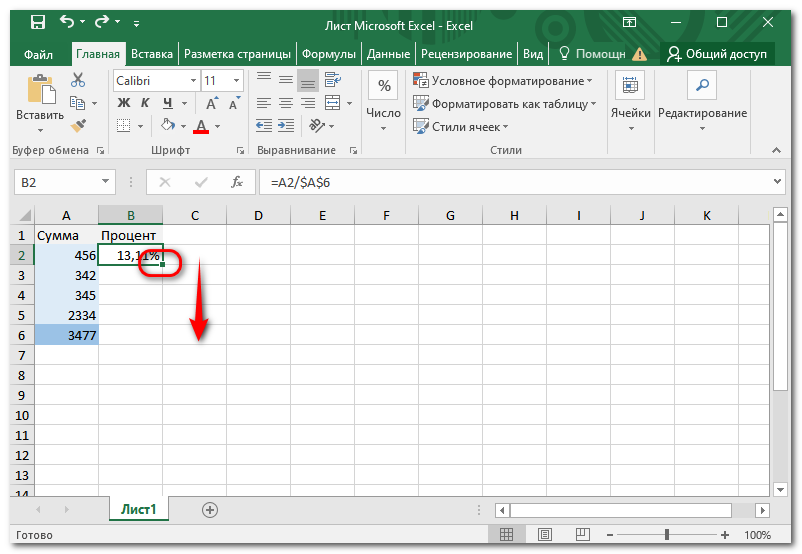
Если в таблице не предусматривается ячейка с общей суммой, то ее значение можно прописать в формуле вычисления процентов. При этом не нужно превращать ссылку в абсолютную, то есть расчет будет выглядеть так для всех строк: =координаты ячейки/общую сумму в числовом значении.
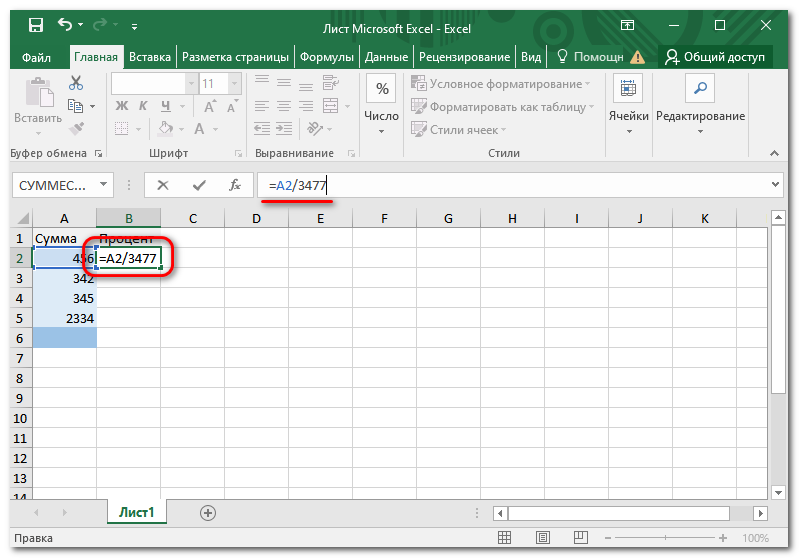
Действие можно автоматизировать, вычисляя сумму всех значений в столбце А с помощью формулы: =A2/СУММ(A:A), которую нужно ввести в ячейку B2 и протянуть далее для вычисления процентов каждого из чисел в столбце А от общей суммы. Можно указать и более узкий диапазон, но ссылки нужно будет сделать абсолютными.
Как в Excel посчитать разницу в процентах
Рассчитать разницу между двумя числами в процентах, на первый взгляд, непростая задача, несмотря на то, что в жизни она встречается довольно часто. Например, вычислить процент затраченных средств, зная исходную сумму и оставшуюся после расходов. Встроенные инструменты MS Excel позволяют произвести подсчеты в несколько кликов.
Чтобы узнать процент разницы между двумя числами от исходного числа, нужно использовать формулу =(число1 – число2)/число1. На простом примере разберем подробнее, как это сделать:
- В ячейке для подсчета введите знак «равно» (=) и выделите первое число в табличных данных, затем пропишите знак «минус» (–) и выделите вторую цифру. Полученную разность разделите (\) на первое число, выделив соответствующую ячейки. В строке функции в Excel можно увидеть математические действия с координатами ячеек.
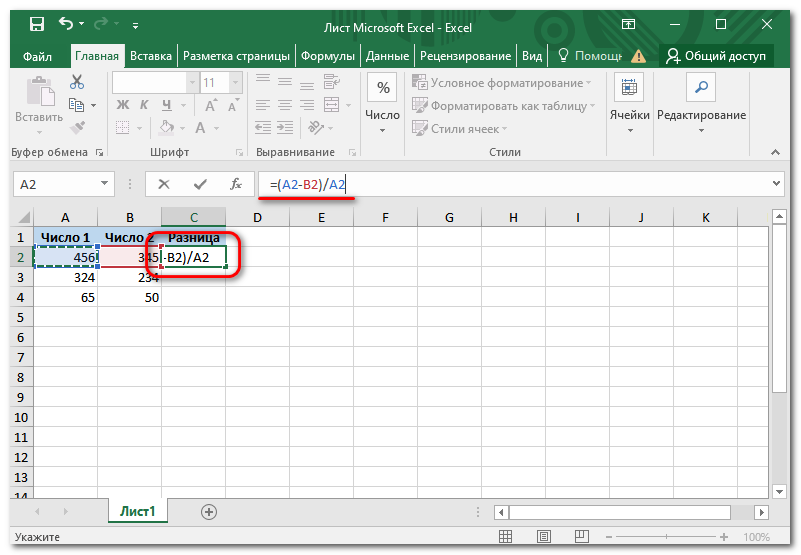
- Нажмите по клавише Enter, чтобы посчитать разницу.
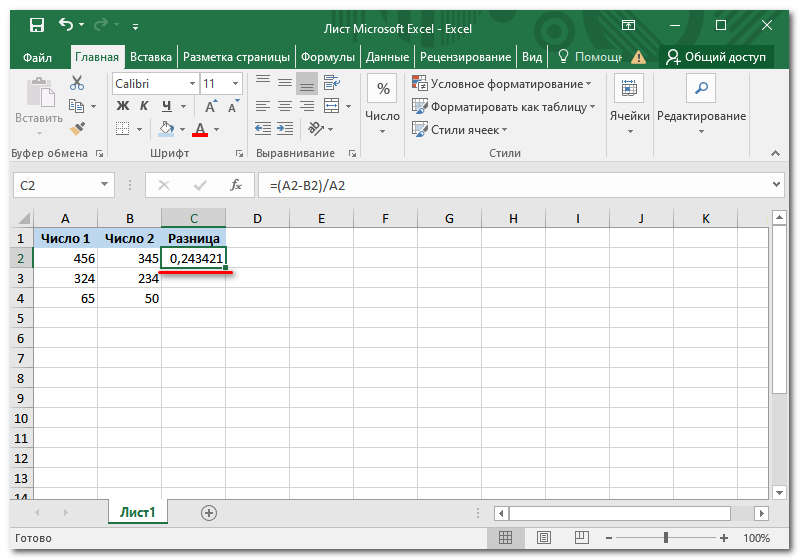
- Выделите ячейку с полученным числом и задайте ей формат как «Процентный» через вкладку «Главная» в разделе «Число».
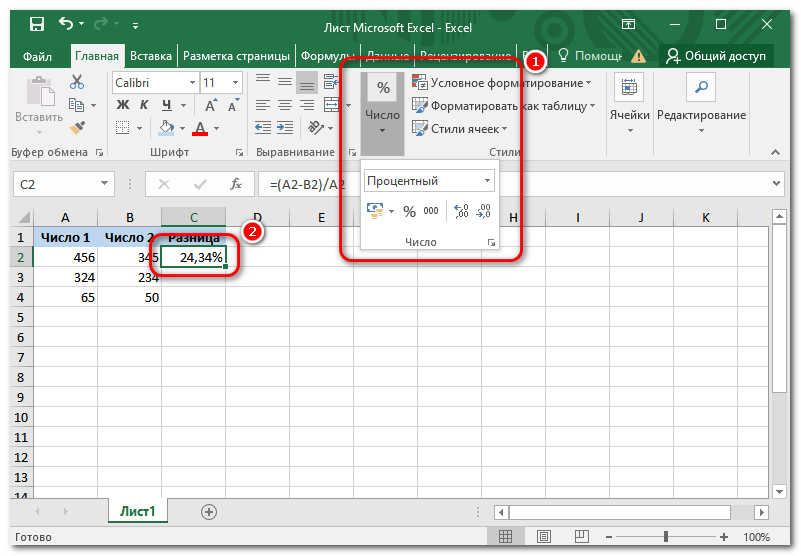
Если строк с вычислениями несколько, то можно протянуть ее свойства до нужной строчки с помощью специального маркера, расположенного в нижнем углу справа границы ячейки.
Чтобы задать процентный формат ячеек, можно выделить нужное и кликнуть правой кнопкой мыши. В контекстном меню выбрать пункт «Формат ячеек».
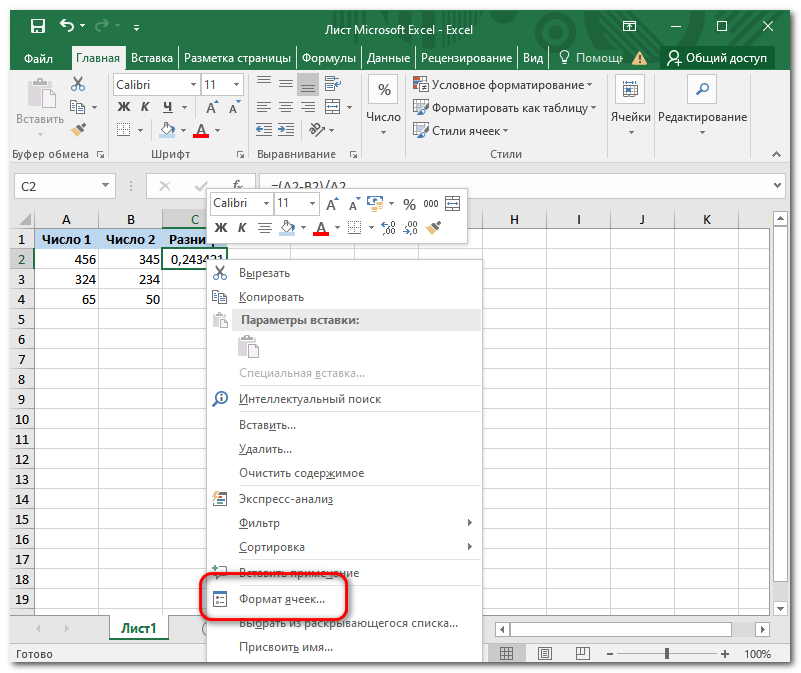
В появившемся окне на вкладке «Число» в меню «Числовые форматы» выбрать «Процентный» и кликнуть по кнопке «ОК» для применения настроек.
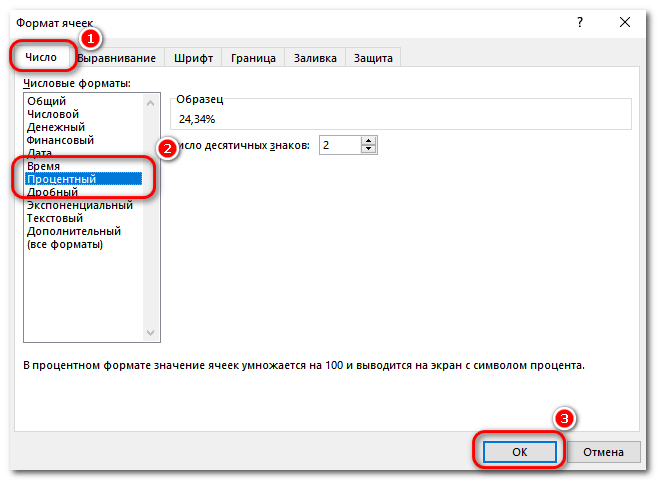
Как в Excel посчитать процент выполнения плана
Зачастую в Excel нужно посчитать процент выполнения плана, например, плана продаж или исполнения бюджета. Независимо от сферы деятельности, процент вычисляется одним и тем же способом.
Например, нужно вычислить процент выполнения плана по реализации продукции интернет-магазина одежды. В этом случае в табличных данных нужно применить простую формулу, при которой значение ячейки с фактической выручкой нужно разделить на планируемое значение.
Разберем вычисления более подробно:
- Назовем ячейку с процентами от плана «Доля». Поставьте в нее курсор и пропишите знак «равно» (=), чтобы задать функцию. Выделите координаты ячейки «Продано» (C2).
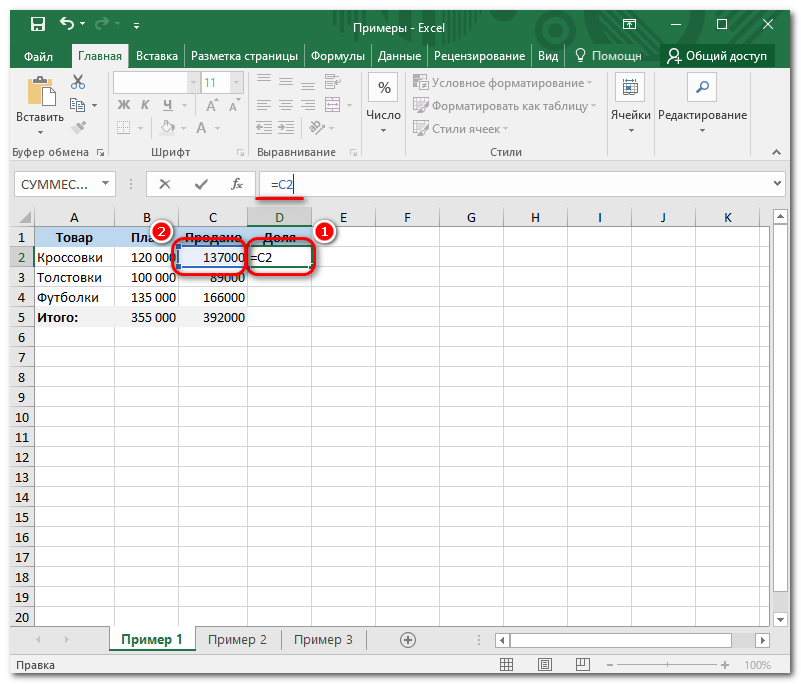
- Поставьте знак деления (\).
- Выделите ячейку со значением «План» (B2).
- Получается формула «
=C2/B2». Нажмите на Enter для подсчета.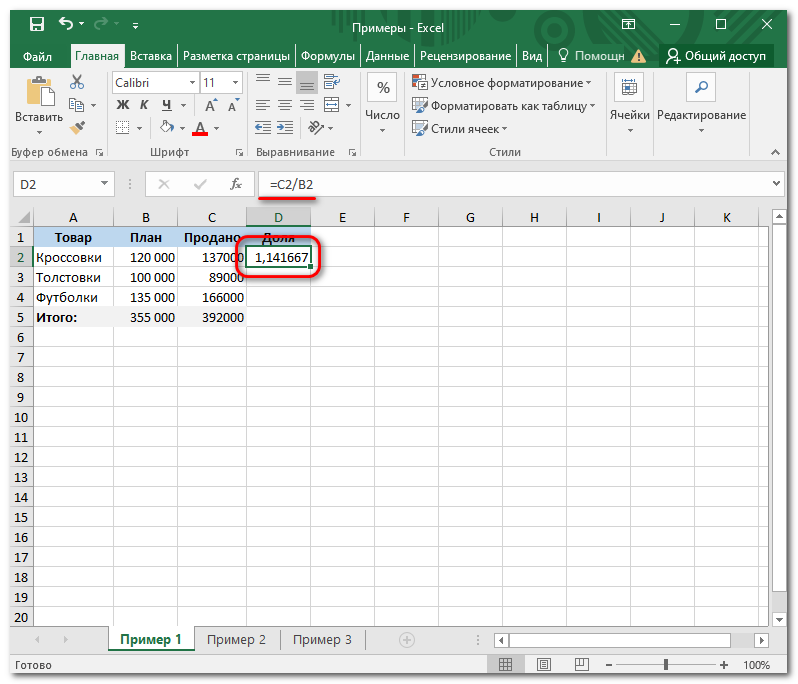
- Задайте столбцу «Доля» процентный формат через вкладку «Главная».
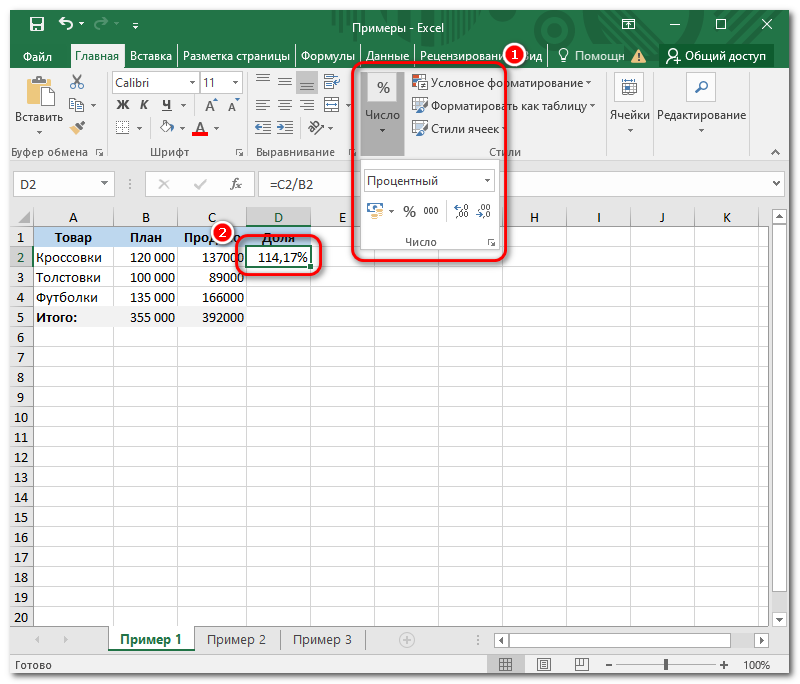
Таким образом, можно вычислить выполнение плана в процентном соотношении, опираясь на значения выручки от проданных товаров.
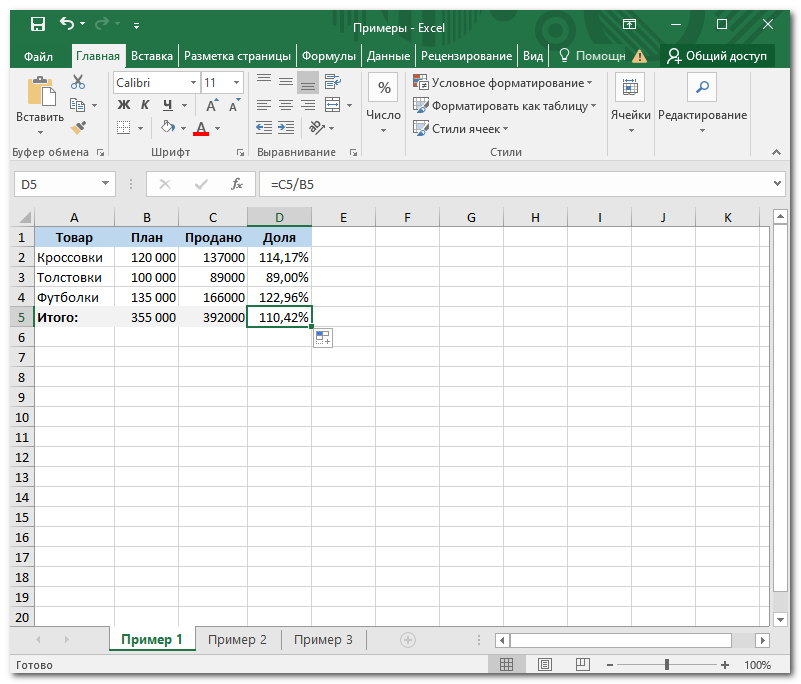
Как в Excel посчитать процент прироста прибыли
В качестве примера разберем еще одну из распространенных формул, позволяющих рассчитать процент прироста прибыли (или убытка в случае отрицательных значний). В общем виде формула выглядит так: =(второе число - первое число)/первое число.
Если нужно посчитать процент прироста прибыли от продажи определенной продукции относительно предыдущего периода времени, то действовать нужно так:
- В таблице столбики «B» и «C» несут информацию об общих продажах за тот или иной месяц. Расчет будем производить в столбике «D», поэтому ему нужно задать процентный формат.
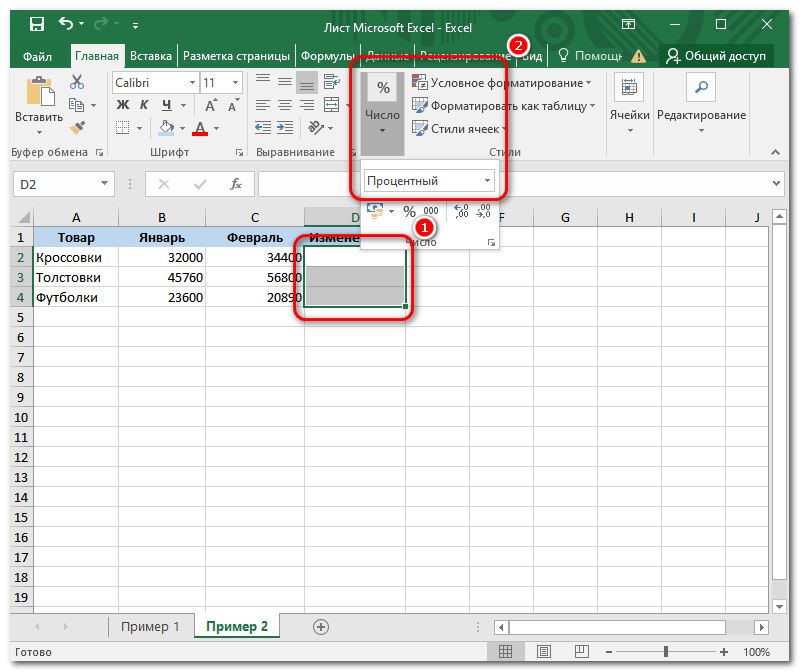
- Поставьте курсор на ячейку D и пропишите формулу
=(C2-B2)/B2, затем нажмите на Enter, чтобы программа самостоятельно все посчитала.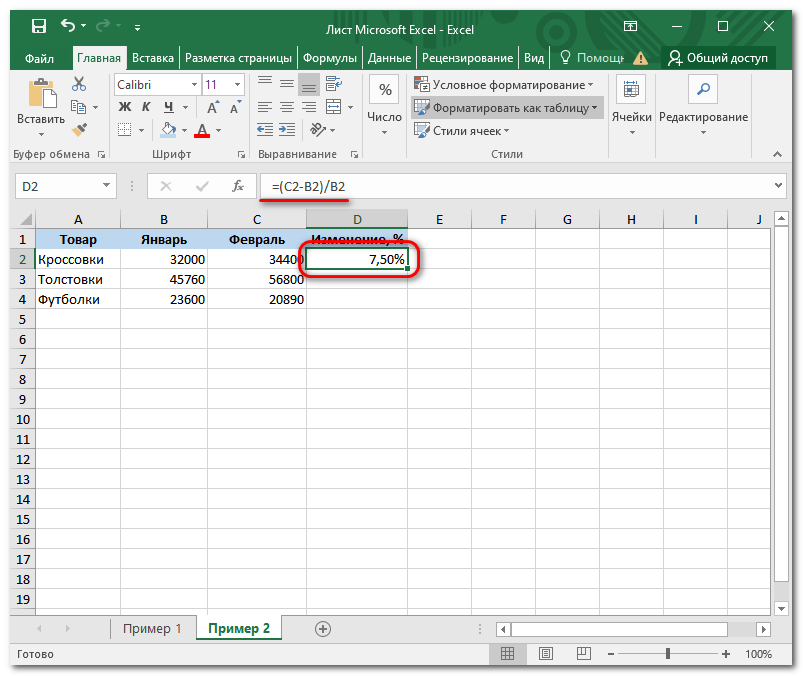
- Растяните формулу на всю колонку с помощью специального маркера. Прибыль может быть и отрицательной, как на примере при продаже футболок.
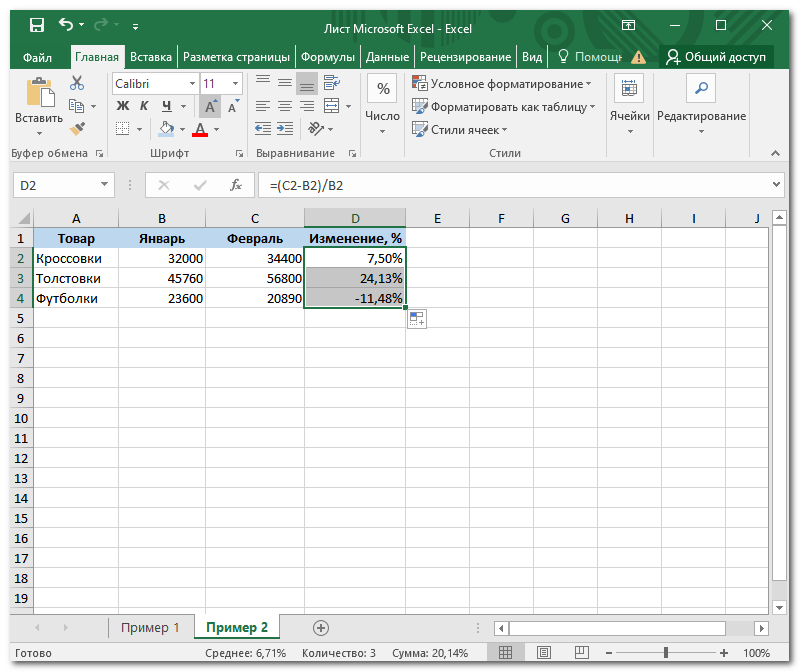
Что делать, если нужно посчитать процент прироста прибыли от продаж одного продукта по месяцам, например в течение одного года? В этом случае формула немного изменится. В таблице есть колонка, где располагаются сведения о продажах за определенные месяцы. То есть за каждый период информация разная, поэтому нужно вычислить ее разницу.
В примере есть 3 строки со значениями за январь, февраль и март. Вычисление разницы начинается с февраля, т.к. в январе нет данных для сравнения. Разница прироста прибыли будет рассчитываться с помощью формулы =(В10-В9)/В9, введенной в ячейку C10. В столбике «Изменение» нужно выставить процентный формат ячеек, чтобы понять, как менялись продажи в определенное время.
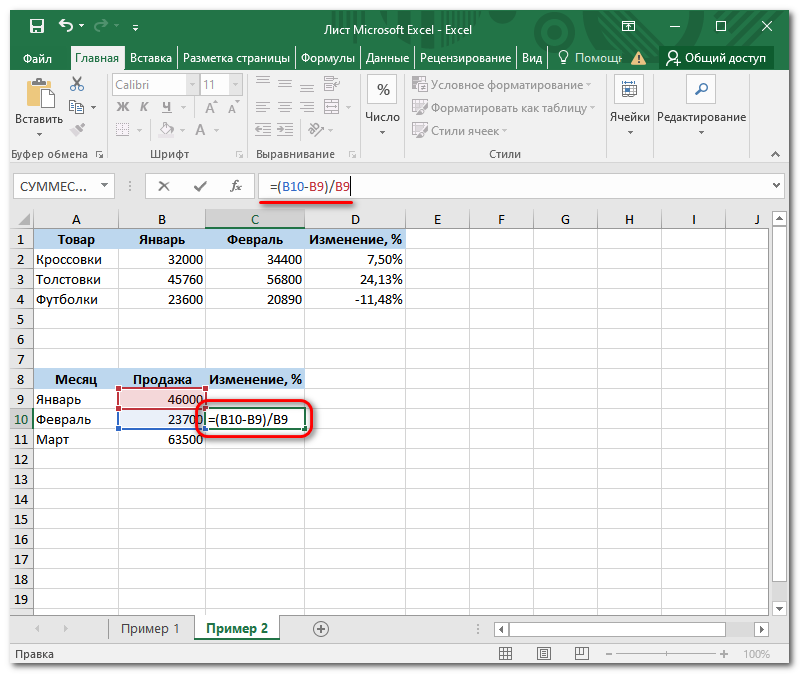
Для сравнения со значением в определенной ячейке потребуется преобразовать ссылку на абсолютную. Например, требуется узнать процент прироста прибыли сравнительно с первым месяцем в таблице – январем. Для этого координаты его значения принимают такой вид $В$9, то есть формула будет выглядеть так: =(В10-$В$9)/$В$9. В этом случае координаты января зафиксируются и будут применять ко всем строкам при растягивании маркера.
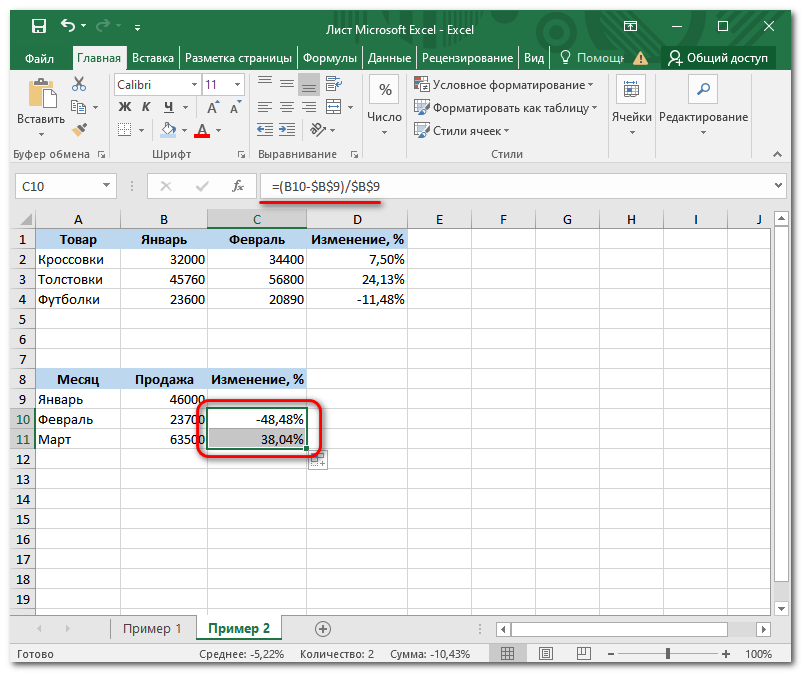
Как посчитать скидку в процентах в Excel
В случае с расчетом скидок разберем два варианта:
- в распоряжении есть значение старой и новой цены;
- есть старая цена и скидка в процентах.
В первом случае нужно рассчитать процент скидки, зная обе цены. Для этого нужно применить формулу =(A2-B2)/A2, где в ячейке A2 отображается старая цена, а B2 – стоимость продукции после скидки. Рассчитаем значение скидки в столбике C:
- Задайте столбику со скидкой процентный формат и пропишите в нем формулу, приведенную выше.
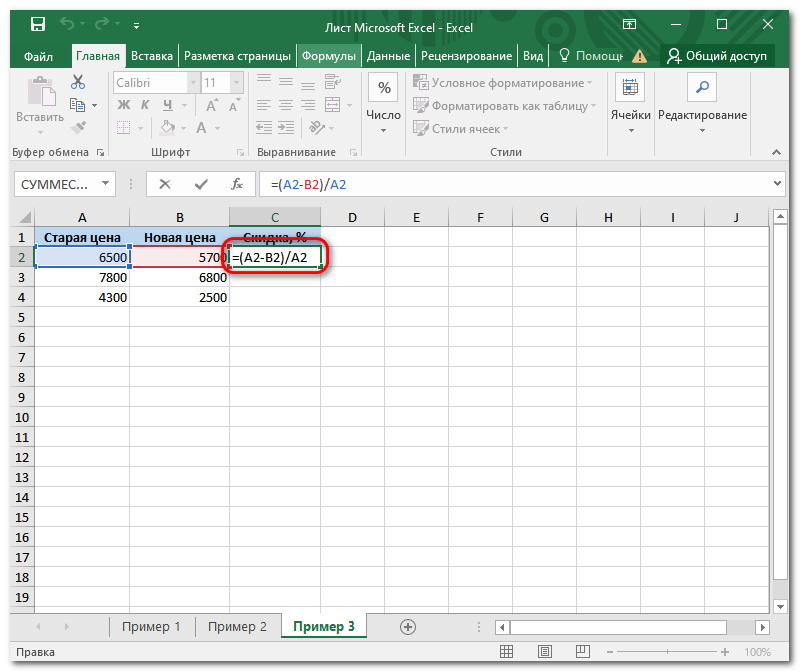
- Растяните формулу на весь столбик с помощью маркера, если нужно посчитать скидку нескольких товаров.
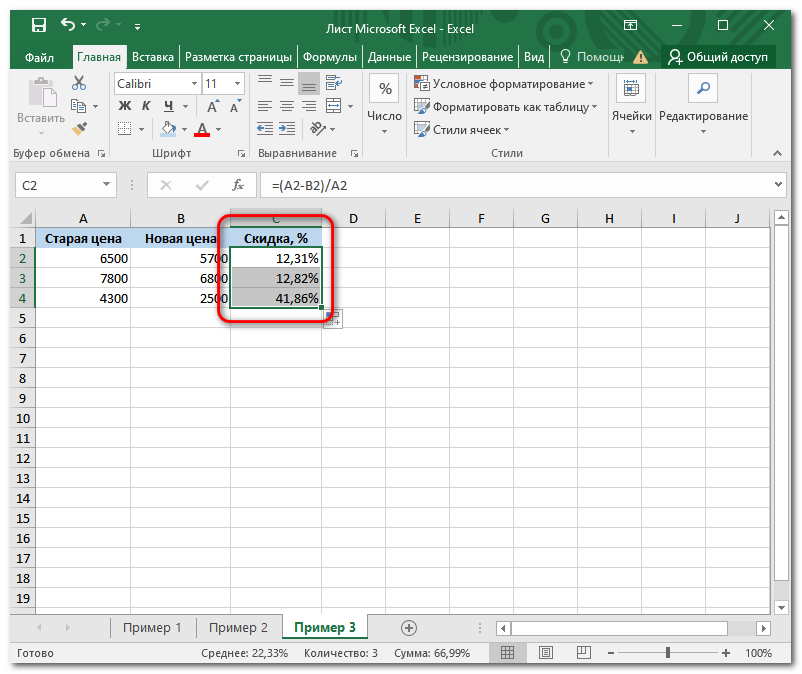
Не забывайте задавать процентный формат ячейкам, где происходит расчет процентов, иначе результат формулы будет отображаться некорректно.
Если известна старая цена и процент скидки, в Excel можно рассчитать стоимость товара с учетом этой скидки. В столбце C пропишите формулу =A9*(1-B9), где в ячейке A отображается значение старой цены, а B – скидка на товар в процентах. Остается растянуть формулу на весь столбец при расчете нескольких видов товаров, если это необходимо.
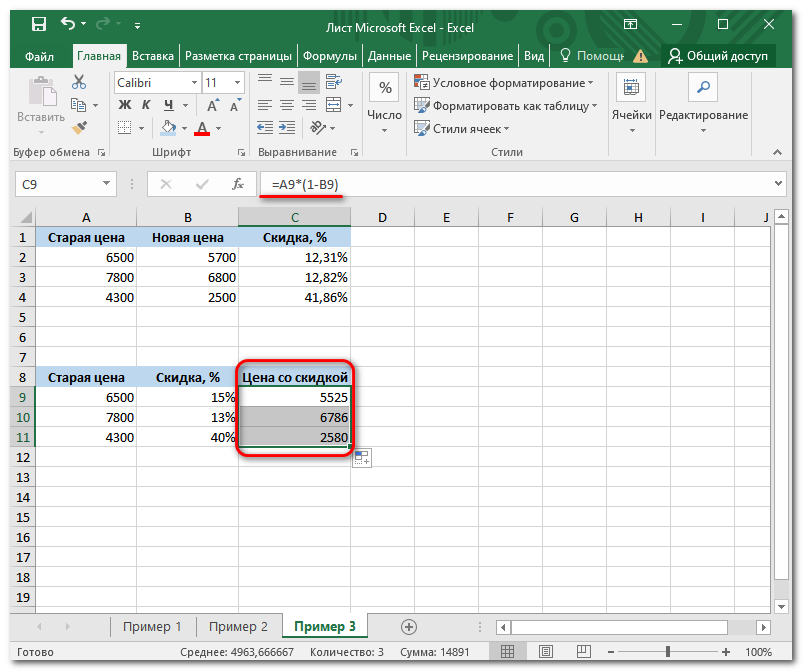
В этом случае ячейке с искомой ценой нужна задать общий формат, а не процентный.
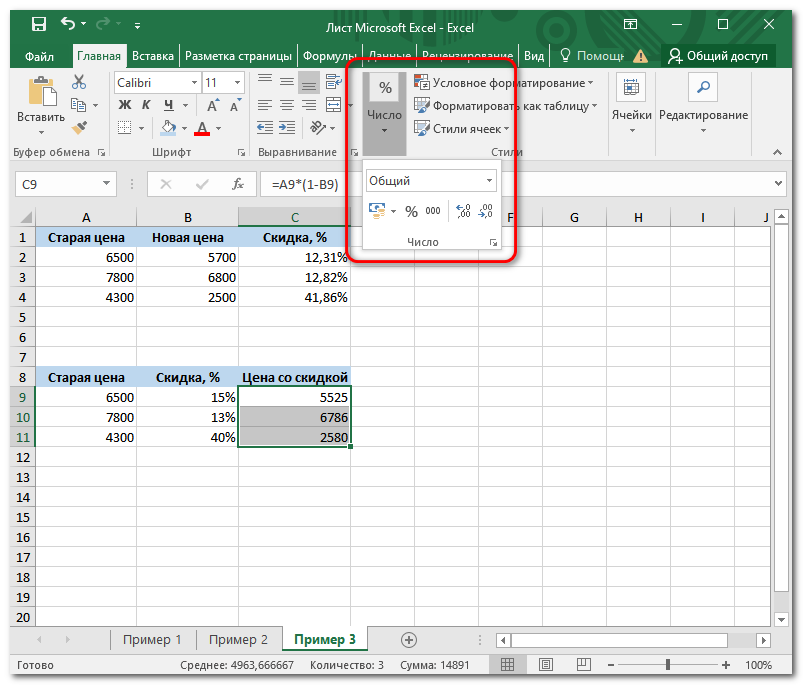
Итог
С помощью Excel можно автоматически вычислять проценты от чисел, процентную долю одного числа от другого, процентную составляющую разницы между числами. Такие вычисления помогают строить таблицы, которые решают различные практические задачи, связанные с планированием и аналитикой.